Ако сте забринути да ће ваш уређај бити заражен Кеилоггер-ом, не брините.Данас ћемо вас у овом чланку научити како да откријете кеилоггере на Виндовс 10, 8 и 7.такође,Такође сазнајте како да уклоните или деинсталирате кеилоггер са свог рачунара.
Пре него што пређемо на метод за откривање кеилогера, хајде да прво разумемо шта је кејлогер и зашто представља претњу по личну приватност.
Ако сте само заинтересовани за сам метод, слободно прескочите овај одељак и идите директно на одељак „Како“.
Шта је кеилоггер?
Кејлоговање је тајно снимање нечијег куцања и притиска на тастатури а да то и не примети.Ови подаци могу бити веома опасни јер би особа која користи кеилоггер могла да их користи у неетичке сврхе.Иако су ове процедуре легалне и послодавци их често користе да надгледају заштиту поверљивих података.
Врсте кејлогера
У основи постоје две врсте кеилоггера.
- софтверски кеилоггер
- хардверски кеилоггер
софтверКеилоггер је део кода који се користи за праћење притисака на тастере и друге активности, докхардверкеилоггингУређај је обично УСБ диск који се користи за снимање притисака на тастере.
Како кеилоггери улазе у ваш рачунар?
Превенција је увек боља од лечења.И, ако можете да откријете и уклоните Кеилоггер-е пре него што се инсталирају на ваш рачунар, то је вероватно најбољи начин да се носите са тим.Процена датотека које желите да преузмете и добар софтвер за заштиту од малвера могу вам много помоћи.
Најчешћи начин на који Кеилоггер улази у систем је тројанац.Тројанац је датотека која се маскира као помоћни софтвер, али је заправо злонамерни софтвер.ЈедноТројанци се углавном преносе у облику датотеке за преузимање.
Најефикаснији начин да заштитите свој систем од тројанаца је даинсталирати на рачунардобар антивирусни софтвер.Не само да штити ваш рачунар од вируса тројанског коња, већ га штити и од многих других потенцијално штетних злонамерних програма.
Како открити Кеилоггере на Виндовс рачунару
Испробајте једну или обе следеће методе да бисте открили и елиминисали Кеилоггер.
1. Користите Таск Манагер да бисте открили кеилоггере
- на тастатурипритисните СХИФТ + АЛТ + ДЕЛЕТЕ.
- од доступних опцијаизабрати менаџер задатака.
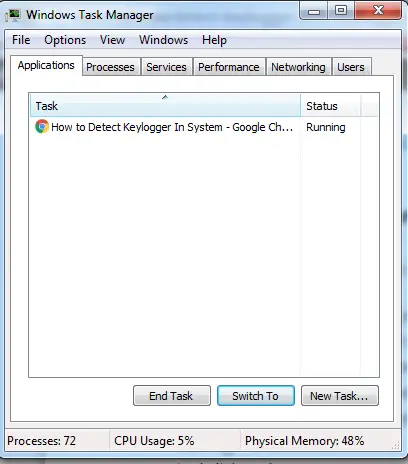
- Дијалог менаџера задатака ће садаНа врхуотвори"изаберите процес".
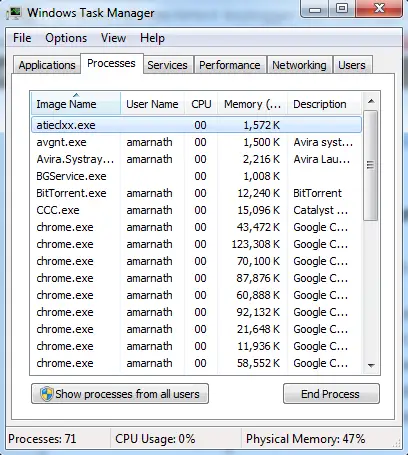
- Сада се померите надоле по листи и видећете а Винлогон.еке процес.
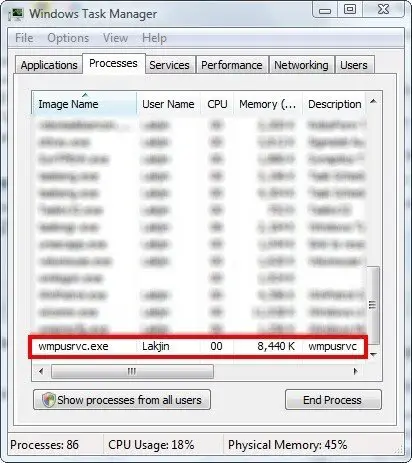
- Ако постоје два таква процеса саВинлогон.еке 和Винлогон(1) .еке ради заједно, или неки изузетак ради у „.еке“процес, затим кликните десним тастером миша на другупроцес .затим кликните завршити процес.
Много пута име процеса може бити другачије, тада је тешко пронаћи кеилоггер.Да бисте решили овај проблем, можете испробати друге методе наведене у наставку.
2. Проверите листу инсталираних програма
Много пута се кејлогери инсталирају када покушате да инсталирате било који софтвер преузет са торрента или ризичних извора.Дакле, да бисмо проверили, морамо да проверимо листу свих инсталираних програма.
- 點擊 開始
- изаберите контролну таблу.
- Изаберите Програми и функције или деинсталирајте програм
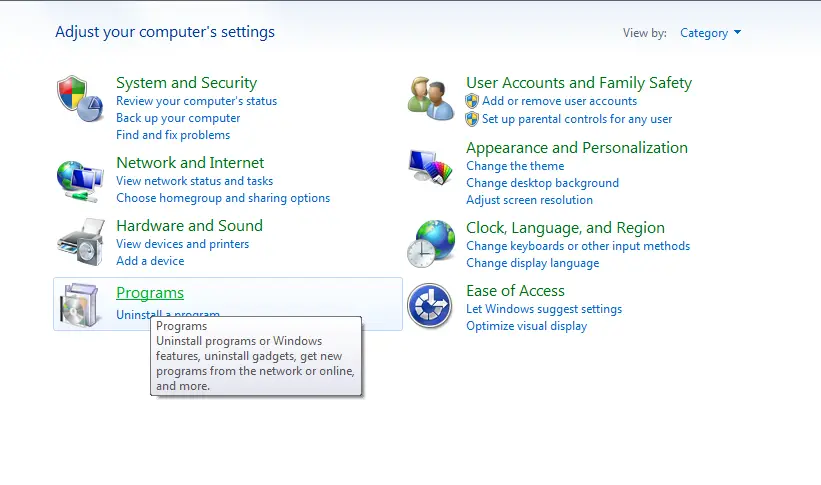
- Прегледајте листу инсталираних програма.Ако постоји програм који нисте инсталирали, вероватно је то кеилоггер који је инсталирао хакер.
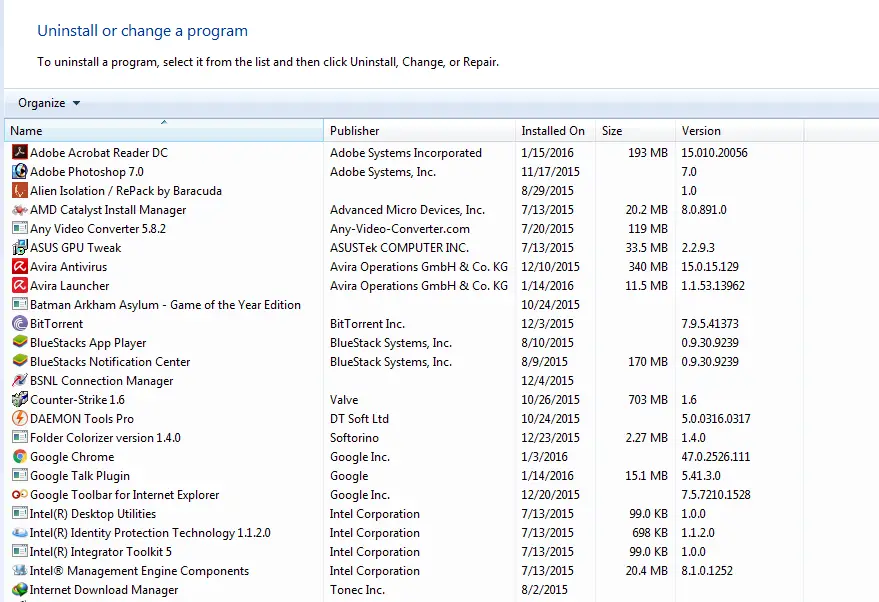
- Кликните десним тастером миша на њега и изаберите " деинсталирај".
На овај начин можете лако уклонити кеилоггере са свог Виндовс рачунара.
3. Проверите програм који користи податке
Кеилогери шаљу евиденције и друге информације хакерима или администраторима.Сви ови подаци се шаљу путем Интернета.Дакле, оно што можете да урадите је да проверите употребу података свих ваших апликација и видите да ли приметите нешто чудно.
- Притисните Виндовс + И
- изабрати мреже и интернета
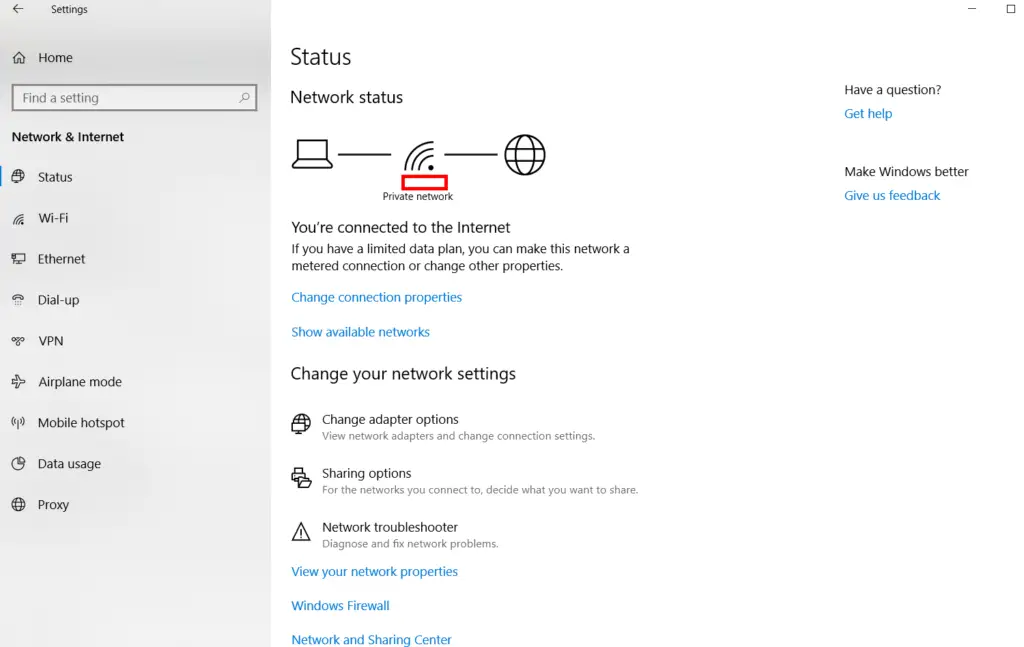
- у левом менијуизабрати" податке о коришћењу"Опције.
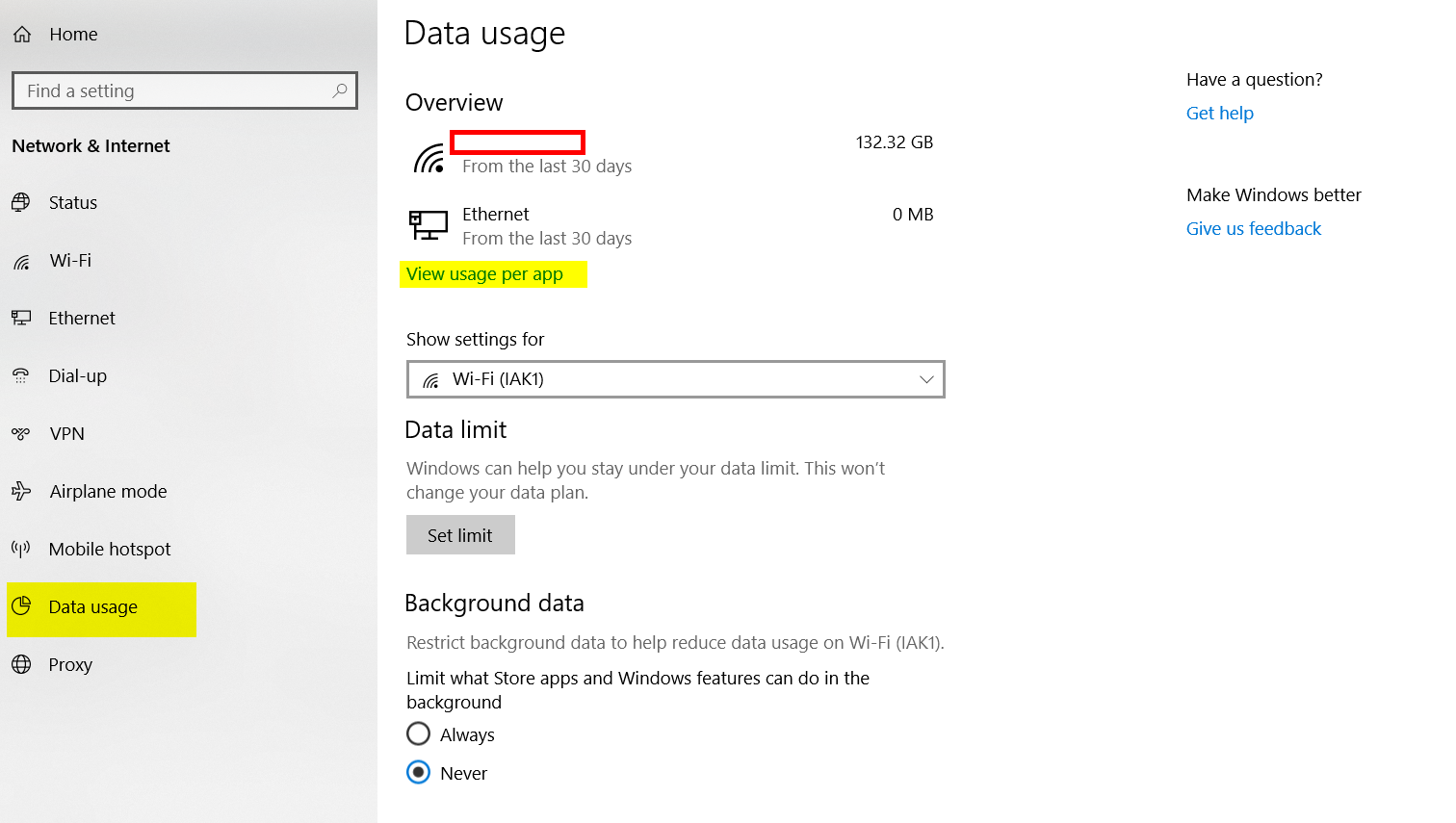
- 點擊 Погледајте детаље коришћења
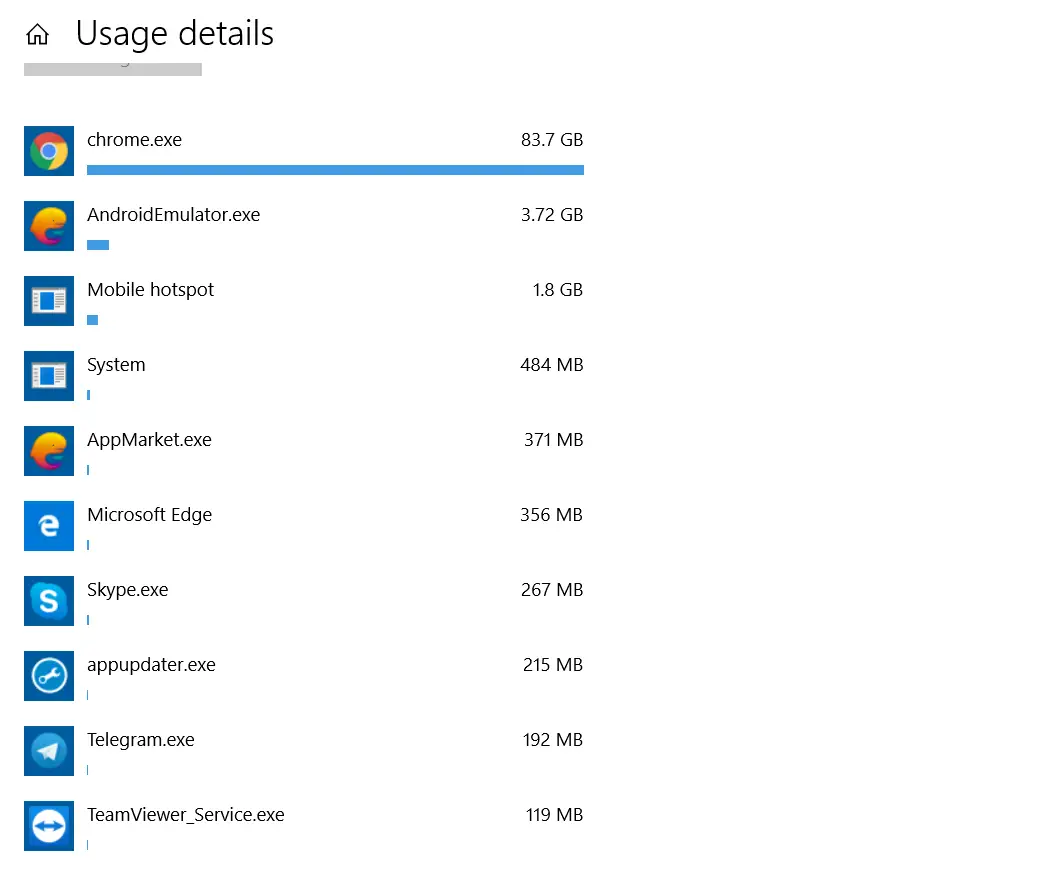
- Појавиће се листа свих програма на вашем рачунару који користе Интернет.
- Потражите на вебу било која имена која не препознајете да бисте видели да ли се ради о кеилоггерима.
Да бисте проверили да ли постоје екстензије у вашем прегледачу, потражите екстензије и онемогућите све које се не сећате да су инсталиране или које никада нисте користили.
Проширити:
- У Цхроме-у: у пољу за адресуући цхроме://ектенсионс
- У Фирефок-у: у пољу за адресуући о: додацима
- У Опери: из менијаизабрати проширити, а затим кликните Управљајте екстензијама
- У Сафарију: Из менија Сафариизабрати "Преференцес", а затим кликните проширење"
- У Интернет Екплорер-у: кликните "оруђе" менисредина " Управљати додацима"
- У Мицрософт Едге: у менију претраживачаклик проширити.
4. Користите анти-кеилоггер програм
Коришћење анти-кеилоггер програма је један од најбезбеднијих, најбезбеднијих и гарантованих начина да се решите софтвера за кеилоггер.Одабрали смо пет најбољих Анти Кеилоггер софтвера за вас.Можете изабрати и испробати било који од њих да бисте елиминисали кеилоггере.
Ево неколико Анти-Кеилоггер софтвера за Виндовс.
-
склониште
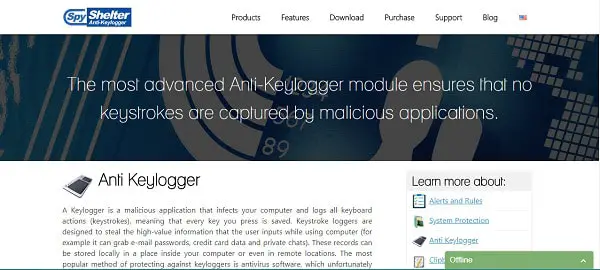
Списхелтер је најбољи софтвер који помаже у откривању и уклањању кеилоггера.Једном инсталиран, наставиће да ради и чуваће ваш рачунар од свих могућих претњи.Његова ефикасност чини га достојним места број један на нашој листи.
-
Симана
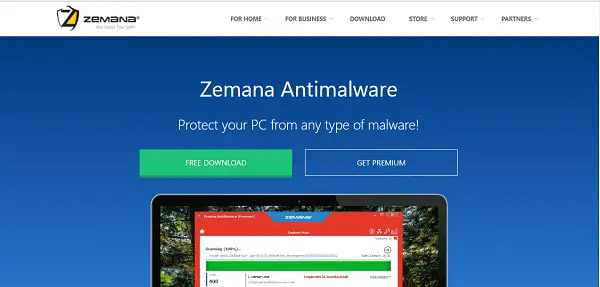
Земана је бесплатни антивирусни програм и такође има плаћену премиум верзију.Земана такође има криптографски извршилац за безбедне веб трансакције.
-
Малвер Анти-Рооткит
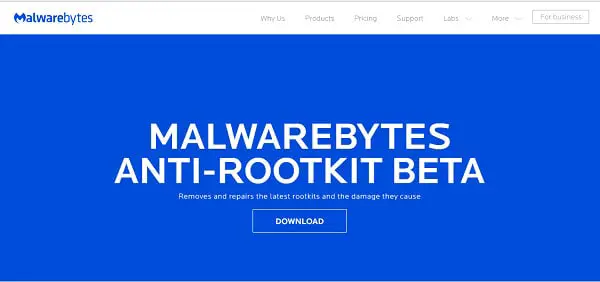
Чињеница да је Малваребитес бесплатан чини га нашим трећим избором.Малваребитес је ефикасан колико год може када је у питању откривање претњи попут кеилоггера.
-
Нортон Повер Ерасер
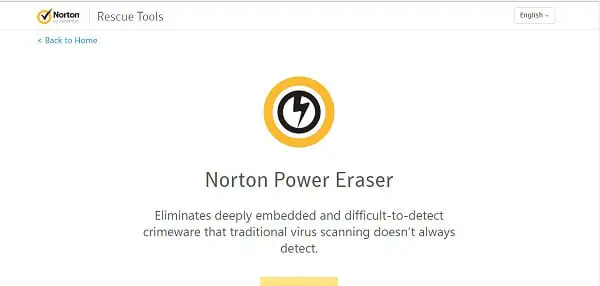
Бренд Нортон говори сам за себе.То је дефинитивно један од најбољих антивирусних софтвера на тржишту.
- БитдефендерРооткит Ремовер
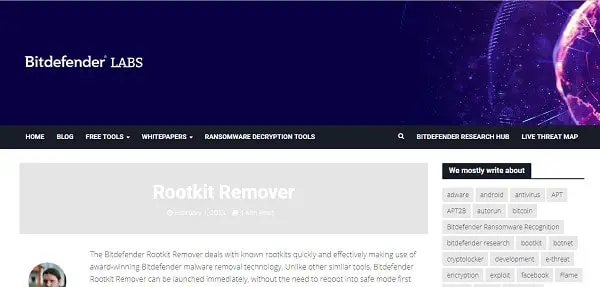
Делује као прва линија одбране од рооткит вируса и помаже у откривању и уклањању претњи чим се открију.
коначна одлука!
Надам се да сте успели да разумете како да откријете кеилоггере.Ако наиђете на било какве потешкоће, слободно коментаришите и обавестите нас.Контактираћемо вас у најкраћем могућем року.


![Како видети верзију Виндовс-а [веома једноставно]](https://infoacetech.net/wp-content/uploads/2023/06/Windows%E7%89%88%E6%9C%AC%E6%80%8E%E9%BA%BC%E7%9C%8B-180x100.jpg)

